Mac Bilgisayarda Touch Bar’da F1, F2, F3 vb. Tuşları Nasıl Gösterilir?

Touch Bar donanımlı MacBook Pro’ya sahip bir Mac kullanıcısıysanız, F tuşlarının veya F1, F2, F3, F4, F5, F6, F7, F8, F9, F10, F11 ve F12 gibi işlev tuşlarının nasıl gösterileceğini merak ediyor olabilirsiniz.
Muhtemelen bildiğiniz gibi Touch Bar yani Dokunmatik Çubuğu, parlaklık, görev kontrolü gibi şeyleri göstermek için her zaman Kontrol Şeridi’ni gösterecek şekilde yine de devre dışı bırakmadığınız sürece, Mac’te hangi uygulamanın açık olduğuna bağlı olarak Dokunmatik Çubuk ekranı her zaman değişir.
Ses kontrolleri, Siri, vb. Ancak Touch Bar’ı İşlev tuşlarını gösterecek şekilde ayarlayabilir veya yalnızca geçici olarak görebilirsiniz.
İçerik
Touch Bar’da F1, F2, vb. İşlev Tuşları Nasıl Gösterilir?
Mac Touch Bar’da F1, F2, F3 vb fn tuşlarını geçici olarak görmek için:
- F tuşlarını Touch Bar’da göstermek için Küre tuşunu veya fn tuşunu basılı tutun
Bu, Touch Bar ekranında ne varsa geçici olarak bunun yerine F1, F2, F3, F4 vb. Göstererek İşlev tuşlarına kaydıracaktır.
![]()
Mac için Touch Bar’da F1, F2, F3 İşlev Tuşlarını Her Zaman Gösterme
Globe/Fn tuşunu basılı tutarak Mac Touch Bar’da F1 f2 F3 vb tuşlarını yalnızca geçici olarak görmek istemiyorsanız, her zaman görüntülenecek şekilde bir ayarı değiştirebilirsiniz:
- Apple menüsüne gidin ve Sistem Tercihlerini açın
- Klavye’ye gidin ve Klavye sekmesinin altında “Dokunmatik Çubuk şunları gösterir:” ifadesini arayın.
- “F1, F2, vb tuşlarını” seçin
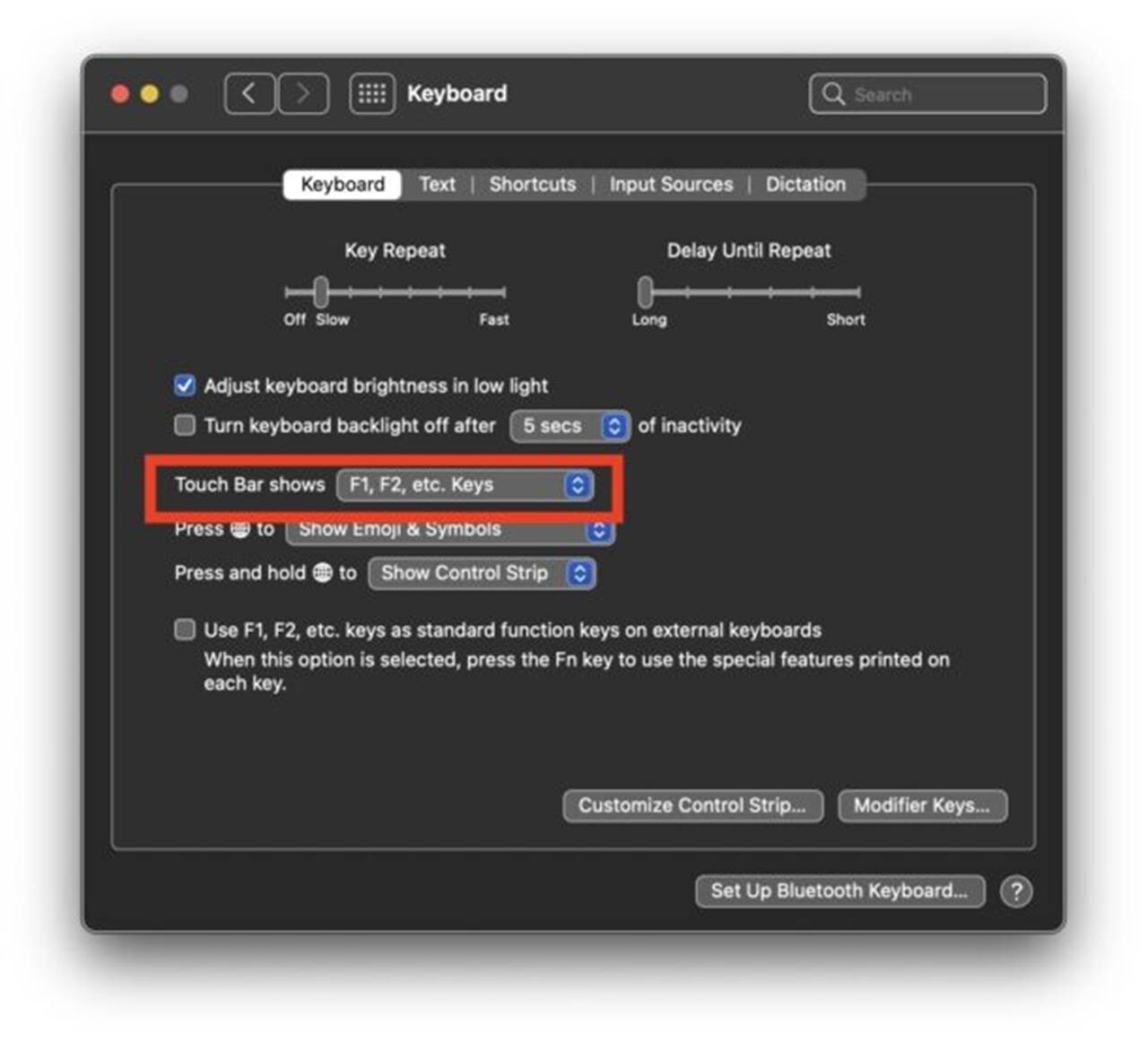
Artık Touch Bar, her zaman F1’den F12’ye kadar olan işlev tuşu numara sırasının tamamını görüntüleyecektir.
Bazı kullanıcılar, büyük ölçüde işlev tuşlarına dayanan belirli uygulamalar için bu ayarı tercih edebilirken, diğer kullanıcılar yalnızca Küre tuşunu basılı tutarak F1 F2 F3 vb. tuşlara hızlı erişim isteyebilir.
Açıkçası, bir Touch Bar MacBook Pro‘nuz yoksa, bu sizin için geçerli olmayacaktır, çünkü diğer tüm Mac modellerinde, donanım klavyesinde her zaman görünen İşlev tuşlarına sahip klavyeler bulunur ve ekran parlaklığı gibi diğer sistem özellikleriyle iki amaca hizmet eder. ses seviyelerini ayarlama, Görev Kontrolüne erişme ve daha fazlası.